Povolení ověření přes mobilní aplikaci se serverem Azure Multi-Factor Authentication
Aplikace Microsoft Authenticator nabízí možnost dodatečného vzdáleného ověření. Místo umístění automatizovaného telefonního hovoru nebo SMS uživateli během přihlášení microsoft Entra multifactor authentication odešle oznámení do aplikace Authenticator na smartphonu nebo tabletu uživatele. Uživatel jednoduše klepne na Ověřit (nebo zadá PIN kód a klepne na Ověřit) v aplikaci a dokončí přihlášení.
Použití mobilní aplikace pro dvojstupňové ověřování se upřednostňuje v případě, že je telefonní příjem nespolehlivý. Pokud aplikaci používáte jako generátor tokenu OAUTH, nevyžaduje připojení k síti ani k internetu.
Důležité
V září 2022 oznámil Microsoft vyřazení Azure Multi-Factor Authentication Serveru. Od 30. září 2024 už nasazení Azure Multi-Factor Authentication Serveru nebudou obsluhovat žádosti o vícefaktorové ověřování, což může způsobit selhání ověřování pro vaši organizaci. Aby se zajistilo nepřerušované ověřování a aby zůstaly v podporovaném stavu, organizace by měly migrovat ověřovací data uživatelů do cloudové služby Azure MFA pomocí nejnovějšího nástroje pro migraci, který je součástí nejnovější aktualizace Azure MFA Serveru. Další informace najdete v tématu Migrace serverů Azure MFA.
Pokud chcete začít s cloudovým vícefaktorovým ověřováním, přečtěte si kurz : Zabezpečení událostí přihlašování uživatelů pomocí vícefaktorového ověřování Microsoft Entra.
Důležité
Pokud máte nainstalovaný Azure Multi-Factor Authentication Server v8.x nebo novější, většina následujících kroků se nevyžaduje. Ověřování přes mobilní aplikaci můžete nastavit podle pokynů v části Konfigurace mobilní aplikace.
Požadavky
Pokud chcete používat aplikaci Authenticator, musíte používat Azure Multi-Factor Authentication Server verze 8.x nebo vyšší.
Konfigurace nastavení mobilní aplikace na MFA Serveru
- V konzole MFA Serveru vyberte ikonu portálu User Portal . Pokud mají uživatelé povolení řídit své metody ověřování, zaškrtněte možnost Mobilní aplikace na kartě Nastavení v části Povolit uživatelům výběr metody. Bez povolení této funkce musí koncoví uživatelé pro dokončení aktivace mobilní aplikace kontaktovat podporu.
- Zaškrtněte políčko Povolit uživatelům aktivaci mobilní aplikace.
- Zaškrtněte políčko Povolit zápis uživatele.
- Klikněte na ikonu Mobilní aplikace.
- Do pole Název účtu vyplňte název společnosti nebo organizace, který se pro tento účet zobrazí v mobilní aplikaci.
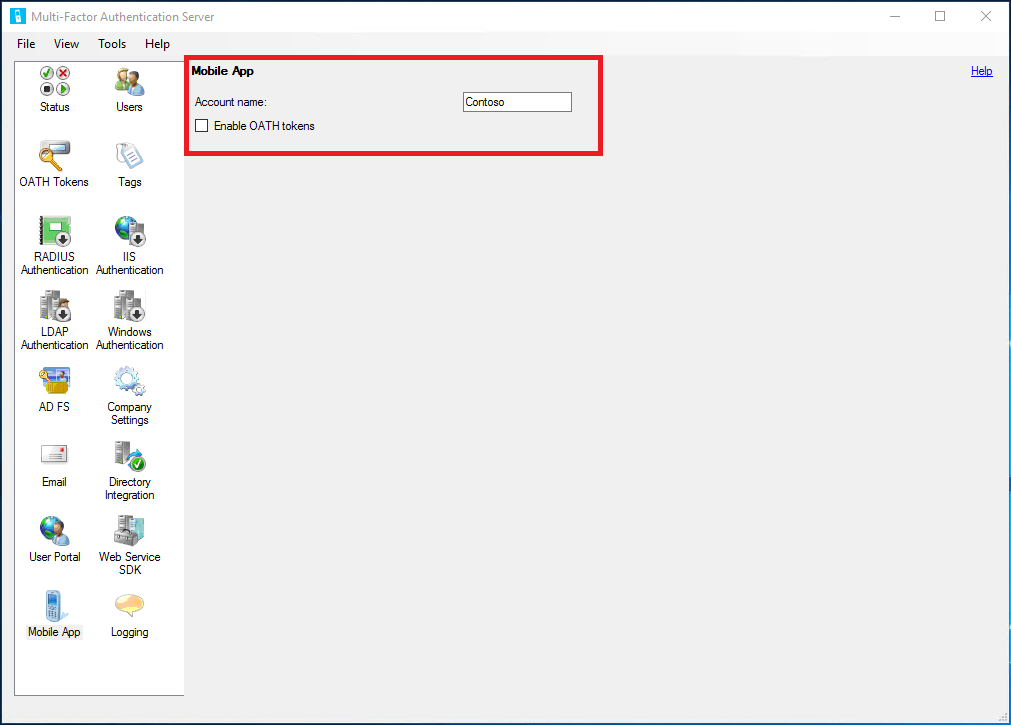
Další kroky
- Pokročilé scénáře s Azure Multi-Factor Authentication Serverem a sítěmi VPN třetích stran